Funkce mobilního hotspotu, virtuálního hotspotu nebo Wi-Fi hotspotu umožňuje sdílet vaše připojení k Internetu s Windows 10 až 8 zařízeními. Funkce mobilního hotspotu nebo hotspotu Wi-Fi je součástí systému Windows 10 od vytvoření první verze systému Windows 10.
Mobilní hotspot nebo hotspot Wi-Fi v systému Windows 10
Ačkoli systém Windows 10 podporoval mobilní hotspot od jeho počátků, zapnutí mobilního hotspotu nebylo přímočaré úlohy, protože vyžadovalo spouštění příkazů v příkazovém řádku. Stručně řečeno, v Nastavení ani v Ovládacích panelech nebylo možné zapnout funkci mobilního hotspotu.

S aktualizací Windows 10 Anniversary Update společnost Microsoft představila snadný způsob nastavení mobilního hotspotu v systému Windows 10. V části Nastavení můžete vytvořit mobilní přístupový bod, což znamená, že již nemusíte otevírat příkazový řádek nebo používat nástroje třetích stran pro vytváření virtuálních sítí Wi-Fi -Fi hotspot na vašem PC s Windows 10.
V současné době podporuje mobilní hotspot až 8 zařízení, což znamená, že můžete připojit až osm zařízení k mobilnímu hotspotu systému Windows 10. \ t Funkci mobilního hotspotu lze zapnout na počítači, který podporuje Wi-Fi.
Kromě uživatelů, kteří používají Wi-Fi pro připojení svých počítačů k Internetu, mohou uživatelé, kteří používají připojení k síti Ethernet k připojení k webu, také nastavit mobilní hotspot bez jakýchkoliv problémů.
Nastavení mobilního hotspotu je naštěstí v systému Windows 10 Anniversary Update velmi snadné. Chcete-li zapnout mobilní hotspot nebo virtuální hotspot v systému Windows 10 bez pomoci nástroje třetích stran, vyplňte níže uvedené pokyny.
Vytvořit mobilní hotspot v systému Windows 10
Poznámka: Tato funkce je k dispozici v aktualizaci Windows 10 výročí nebo vyšší sestavuje pouze. Ujistěte se, že používáte 14379 nebo novější sestavení systému Windows 10 zadáním Winver.exe do vyhledávacího pole nabídky Start a stisknutím klávesy Enter.
Krok 1: Otevřete aplikaci Nastavení buď kliknutím na její ikonu v levé části nabídky Start nebo současným stisknutím klávesy Windows + R.
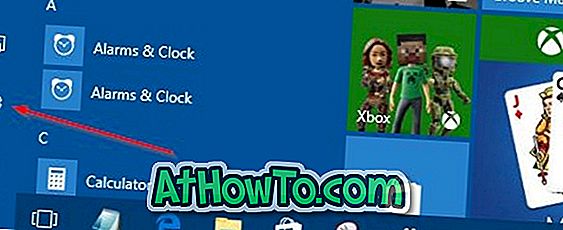
Krok 2: Na domovské obrazovce Nastavení klepněte na ikonu Síť a Internet .
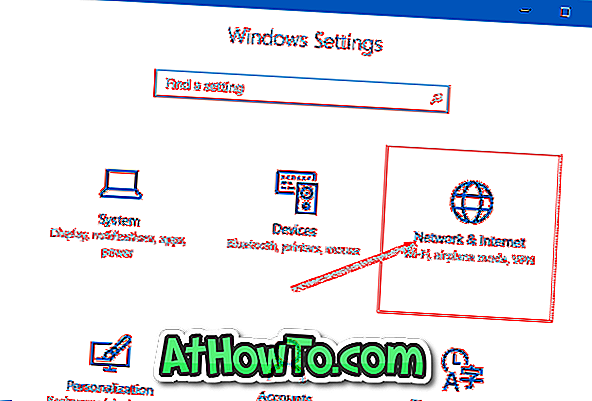
Krok 3: Nyní klepněte na položku Mobilní hotspot .
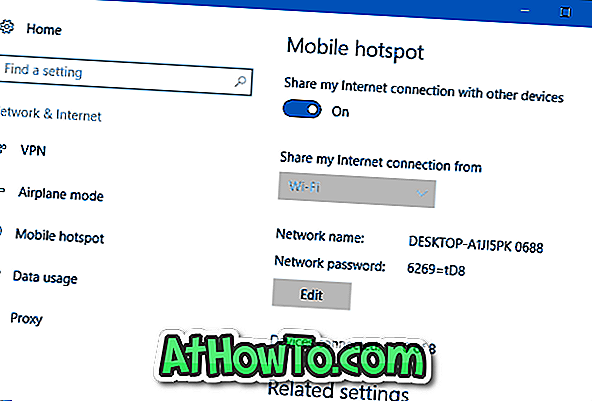
Krok 4: Chcete-li zapnout mobilní hotspot, zapněte volbu s názvem Sdílet mé připojení k Internetu s jinými zařízeními . A je to!
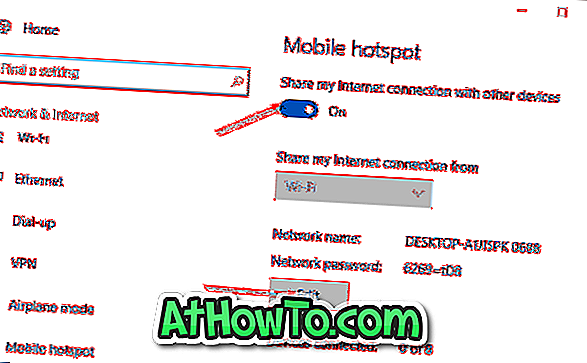
Jak vidíte na obrázku výše, systém Windows 10 automaticky přiřadí název sítě a silné heslo pro váš mobilní přístupový bod. Chcete-li změnit výchozí heslo nebo název mobilního přístupového bodu Windows 10, klepněte na tlačítko Upravit a poté na jméno nebo heslo, které chcete použít.
Krok 5: Chcete-li připojit zařízení k mobilnímu aktivnímu místu Windows 10, vyberte v zařízení, které chcete připojit, název své mobilní sítě Windows 10 a poté zadejte heslo, které se zobrazí na stránce Mobile hotspot Nastavení v počítači se systémem Windows 10.
Doporučujeme vypnout Povolit jinému zařízení zapnout mobilní přístupový bod. Obě zařízení musí mít zapnutou technologii Bluetooth a možnost párování, aby se zvýšila bezpečnost.
Tip: Jak již bylo řečeno, mobilní hotspot vám umožňuje připojit až osm zařízení k mobilnímu hotspotu Windows 10. Stránka Mobilní hotspot v Nastavení zobrazuje také počet zařízení připojených k mobilnímu přístupovému bodu.














